Hướng dẫn cách kiểm tra số lần sạc iPhone nhanh và chính xác nhất
“Làm thế nào để kiểm tra số lần sạc iPhone, biết được iPhone đã chai pin hay chưa với số lần sạc chuẩn xác?” là câu hỏi rất nan giải đối với những ai đang sử dụng thiết bị iPhone, iPad.
Với những ai tậu máy đã qua sử dụng, câu hỏi này lại càng được để tâm hơn bao giờ hết. Theo đó, số lần sạc pin sẽ cho biết người sử dụng trước đó với sử dụng máy nhiều hay ko, tình trạng pin trong máy với thật sự tốt để sử dụng lâu dài hay phải thay pin mới, thậm chí số lần sạc đó còn với thể đoán biết được tuổi đời thiết bị sau lúc đã hết hạn bảo hành từ Apple.
 Số lần sạc iPhone sẽ cho chúng ta biết về tình trạng pin trong máy với thật sự tốt để sử dụng lâu dài hay phải thay pin mới. (Ảnh: PhoneArena)
Số lần sạc iPhone sẽ cho chúng ta biết về tình trạng pin trong máy với thật sự tốt để sử dụng lâu dài hay phải thay pin mới. (Ảnh: PhoneArena)
Chu kỳ sạc của iPhone, iPad được tính lúc bạn sử dụng hết dung lượng và sạc lại. Ví dụ, trong ngày hôm nay, bạn sử dụng hết 75% sau đó bạn sạc cho tới lúc đầy, sáng mai bạn sử dụng hết 25% kế tiếp. Pin sẽ tính tổng 100% dung lượng pin mà bạn đã sử dụng để quy ra một chu kỳ.
Trên thực tế tính năng kiểm tra pin iPhone đã với trên phiên bản iOS 13 nhưng vẫn còn khá sơ xài. Trong trường hợp bạn muốn kiểm tra chuẩn xác số lần sạc pin và độ chai pin trên chiếc iPhone mình đang sử dụng, hãy thực hiện theo hướng dẫn này!
Bước 1: Trước tiên, hãy vào Cài đặt > Quyền riêng tư > Phân tích & Cải tiến > Dữ liệu Phân tích. Tại đây bạn với thể tìm thấy hàng loạt bản ghi dữ liệu trên điện thoại của mình. (Nếu trước đó iPhone của bạn ko bật “San sớt Phân tích iPhone”, bạn phải đợi ít nhất 2 ngày để Apple với thể gửi dữ liệu về máy sau lúc bật tuỳ mua này)
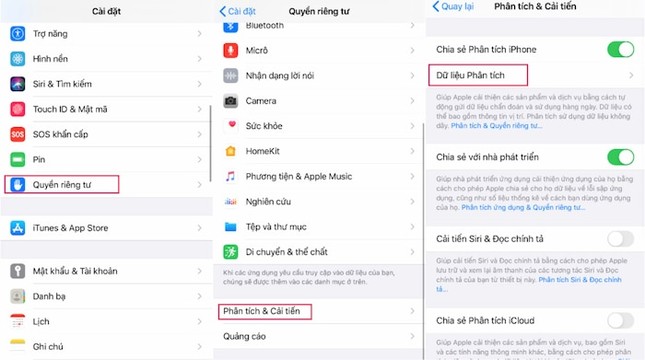
Bước 2: Tại phần Dữ liệu Phân tích. Bạn kéo xuống tìm mục log-aggregated-[ngày chia sẻ dữ liệu] và mua ngày mới nhất để với thể đọc chu kỳ sạc. Ví dụ, log-aggregated-[2020-04-19] như trong ảnh.
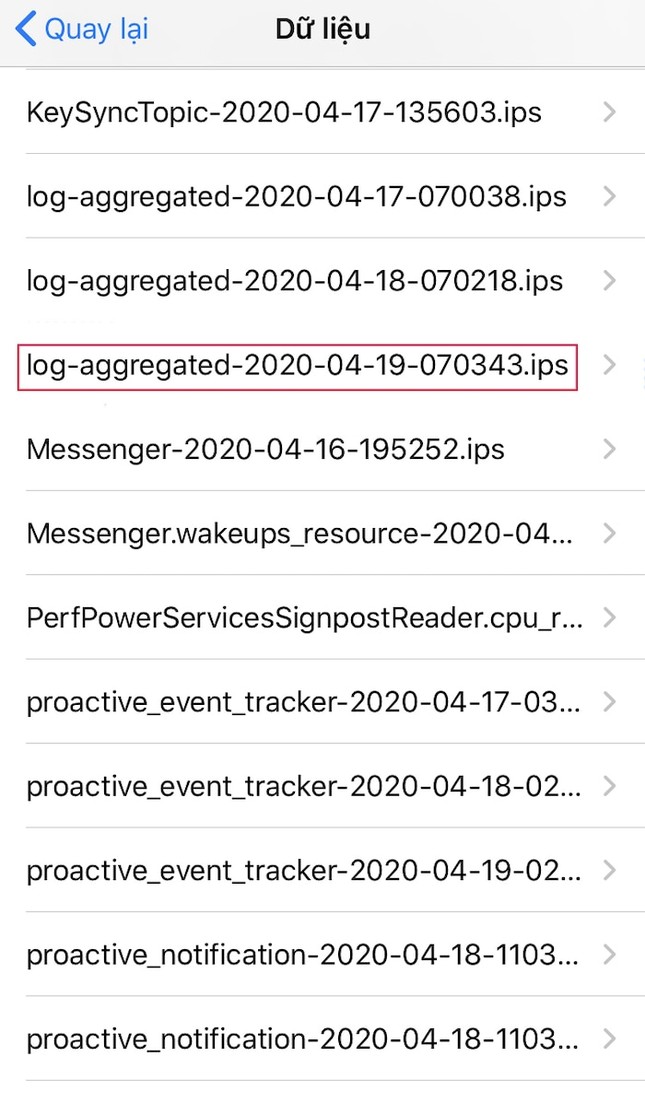
Bước 3: Để dễ tìm kiếm dữ liệu số lần sạc trên iPhone, bạn hãy sao chép toàn bộ dữ liệu log aggregated này qua ứng dụng Ghi chú.
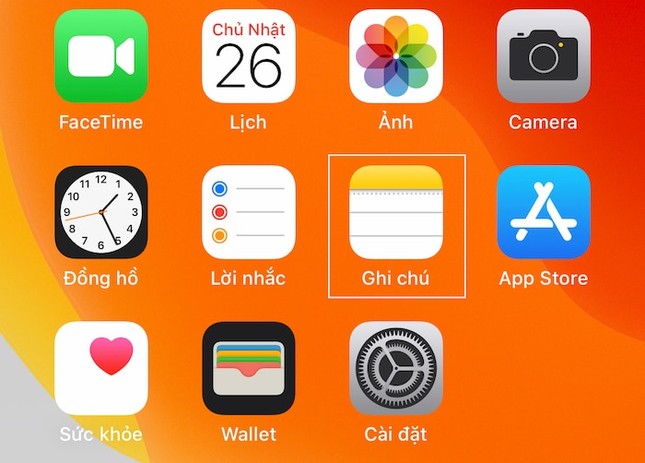
Bước 4: Sau lúc đã chép toàn bộ dữ liệu log aggregated vào ứng dụng Ghi chú, bạn hãy ấn nút san sớt ở góc bên phải và mua Tìm trong ghi chú.
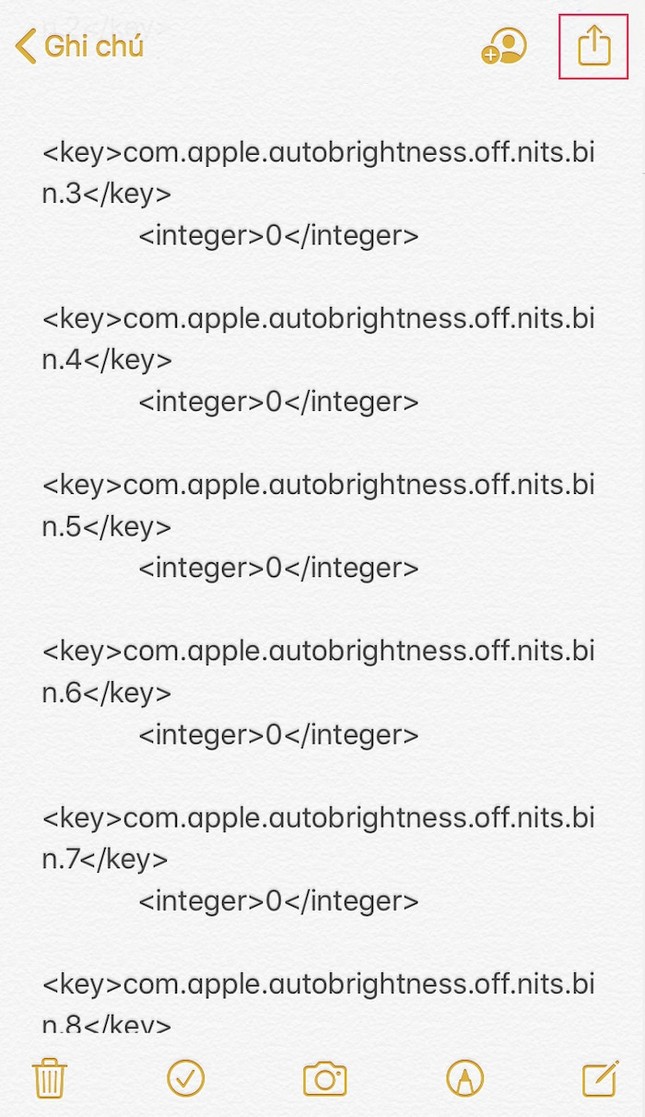
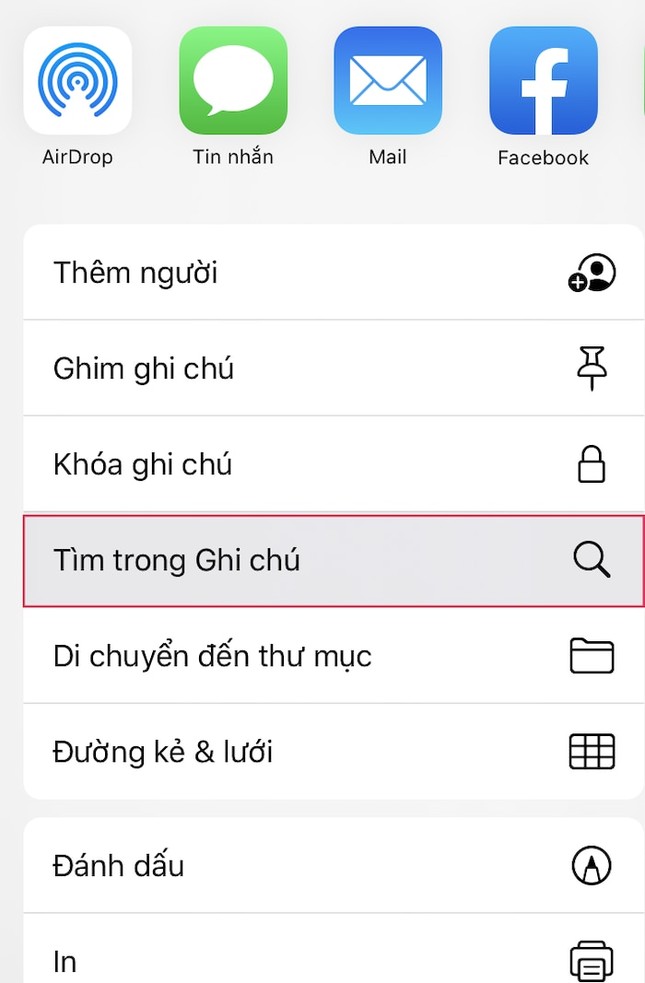
Bước 5: Bạn tiến hành nhập từ khóa BatteryCycleCount. Lúc này, bạn sẽ thấy số chu kỳ sạc pin của mình.
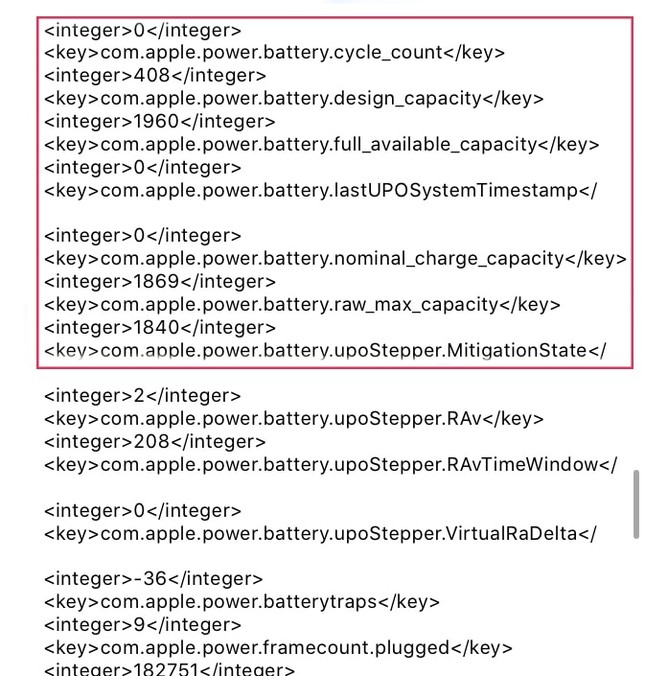
– Trong đó, bloghong.come_count thể hiện số chu kỳ sạc (đầy 100%) của viên pin là 408 lần.
– bloghong.comgn_capacity thể hiện dung lượng pin gốc của máy là 1960mAh (iPhone 7).
– bloghong.com_max_capacity thể hiện dung lượng pin thực tế tính tới thời khắc ngày nay là 1840mAh. Dung lượng này sẽ giảm dần theo thời kì vì pin của thiết bị sẽ bị chai đi từng ngày. Thỉnh thoảng con số này sẽ to hơn dung lượng pin gốc của máy nếu bạn đã thay thế pin từ những hãng thứ ba.
Ngoài ra, bạn cũng với thể kiểm tra độ chai pin của máy bằng cách vào Cài đặt > Pin > Tình trạng pin. Sau đó lấy 100% trừ đi Dung lượng tối đa của thiết bị!
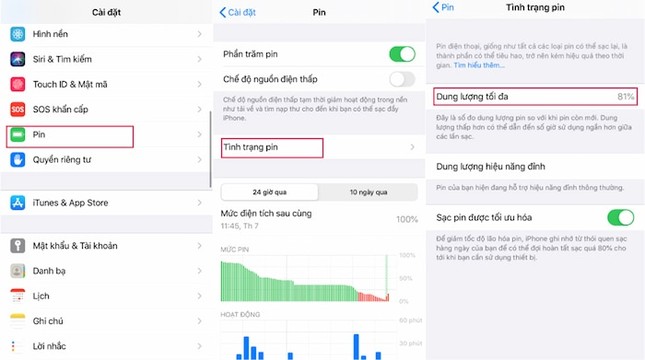 Duy Huỳnh
Duy Huỳnh
